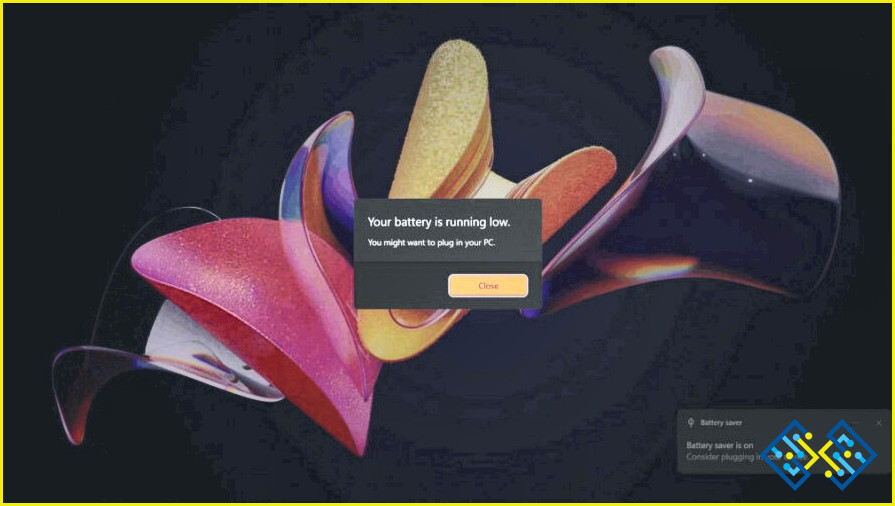Cómo arreglar el error de algo que ha ocurrido en nuestro extremo en Microsoft Store
Microsoft Store es una plataforma de distribución digital muy reconocida. Permite a todos los usuarios de Windows instalar y actualizar sus programas simultáneamente. Las aplicaciones que aparecen en la lista deben someterse a un riguroso procedimiento de selección para que los usuarios de Windows tengan un área segura para instalar el software. Sin embargo, los errores son inevitables, y si ves el mensaje ‘Ha ocurrido algo por nuestra parte‘ al intentar instalar el software, podemos ayudarte. Este problema también corresponde al número de error 0x80070005. Veamos en este blog qué es lo que falla y cómo solucionarlo.
¿Cuáles son las principales causas de este problema?
El problema ‘0x80070005: Something Happened on Our End‘ tiene varias causas probables, pero un par de ellas destacan por encima del resto:
- El mensaje de error puede aparecer si utiliza una cuenta local en lugar de una cuenta de Microsoft.
- En segundo lugar, un mal funcionamiento de Microsoft Store podría ser una de las principales causas del problema.
- El problema podría estar causado por la corrupción en los archivos del sistema de Microsoft Store.
Ahora que has identificado las múltiples causas del problema veamos cómo resolverlas.
Cómo To arreglar algo ocurrido Oen nuestro extremo de Microsoft Store
1. Vuelva a habilitar los servicios de instalación de Microsoft Store
Paso a. Busque los servicios en el cuadro de búsqueda de Windows.
Paso b. Ahora, abra el administrador de servicios haciendo clic en servicios.
Paso c. Busca el servicio de instalación de Microsoft Store.
Paso d. Ahora, haga doble clic en el icono del servicio de instalación de Microsoft Store.
Paso e. Seleccione Automático como tipo de inicio y haga clic en Iniciar para iniciar el servicio.
Paso f. Reinicie el equipo.
2. Utilizar el solucionador de problemas de Windows Store Apps
Windows incluye un beneficioso programa incorporado llamado Solucionador de problemas de aplicaciones de Windows Store para detectar y resolver los problemas de Microsoft Store. Siga las siguientes instrucciones para utilizar el solucionador de problemas de Windows Store App.
Paso a. Usando Win + I, navegue a Configuración.
Paso b. En la pestaña Sistema, seleccione la opción Solucionar problemas.
Paso c. Seleccionar Otros solucionadores de problemas.
Paso d. Junto a Windows Store Apps, seleccione la opción Ejecutar.
Paso e. Aparecerá la ventana del Solucionador de problemas e intentará identificar el problema. Para aplicar las posibles correcciones, debe seguir las instrucciones en pantalla.
3. Resolver el problema utilizando Windows PowerShell
Puede restablecer la tienda de Windows utilizando PowerShell si los trucos anteriores no funcionan.
Para ello, siga estos pasos:
Paso a. Haz clic en el icono de Windows pon PowerShell en el cuadro de búsqueda y pulsa Enter.
Paso b. A continuación, haz clic con el botón derecho del ratón en el icono de PowerShell y selecciona Ejecutar como administrador.
Paso c. A continuación, copia el siguiente comando, pégalo en el símbolo del sistema y pulsa Intro.
Get-AppXPackage | Foreach Add-AppxPackage -DisableDevelopmentMode -Register ‘€(€_.InstallLocation)AppXManifest.xml’
4. Limpie los archivos basura y optimice su ordenador
Este problema de Algo pasó en nuestro lado puede surgir cuando el sistema no ha sido limpiado o está obstruido con archivos basura. En estos casos, las aplicaciones maliciosas se dirigen al sistema, lo que hace que la tienda de Microsoft sea vulnerable.
Te proponemos que utilices Advanced System Optimizer. No solo limpiará Windows 10, sino que también le proporcionará herramientas para eliminar archivos de forma segura, recuperar datos, optimizar el disco y limpiar la memoria RAM para obtener la máxima eficiencia. Este programa puede ayudarte a liberar algo de espacio en la memoria RAM de actividades innecesarias en segundo plano y a disminuir el uso de la CPU.
Veamos cómo instalarlo y configurarlo:
Paso a: Descargue Advanced System Optimizer desde aquí.
Paso b: Completar el procedimiento de instalación y hacer clic en Scan for Smart PC Care.
Aquí, la característica principal que te ayudará a resolver este problema es «Limpiador y optimizador de datos». Esto le ayudará a detectar los archivos basura en el sistema al escanearlo y eliminarlos para optimizar el sistema. También sirve como desfragmentador de disco y ayuda en la copia de seguridad y restauración de los archivos del sistema. Es una herramienta útil para todo usuario de PC que necesite la mayor velocidad y rendimiento posibles.
Paso c: Reinicie el sistema. Ahora, el problema se resolverá para usted.
5. Restablecer la caché de la tienda de Microsoft
Una caché de la Tienda corrupta podría causar este problema. Si ese es el caso, debe intentar los siguientes pasos.
1. En el cuadro de búsqueda de Windows, escriba «wsreset.exe».
2. Cuando encuentre «wsreset.exe» en los resultados de la búsqueda, haga clic en él para ejecutarlo.
3. Aparecerá el terminal CMD. El procedimiento de restablecimiento comenzará al mismo tiempo.
4. Espere unos momentos antes de reiniciar el ordenador.
Preguntas más frecuentes.
Q.1. ¿Cómo se arregla algo que ha sucedido en nuestra parte?
Hay varias formas de corregir este problema. Algunas de las soluciones más efectivas se enumeran a continuación:
- Reinicie el sistema, abra la aplicación Microsoft Store, vuelva a intentar iniciar sesión y descargue de nuevo.
- Para empezar, inicie el solucionador de problemas de Windows Store Apps.
- Examine si la tienda funciona con otra cuenta de usuario.
Q.2. ¿Por qué la Microsoft Store dice que ha ocurrido algo en nuestro extremo?
Hay muchas razones detrás de este error en la Windows Store. Algo sucedió en nuestro extremo. Las principales causas se enumeran a continuación:
- Los archivos del sistema de Microsoft Store están dañados.
- Debido a la gran cantidad de caché guardada en Microsoft Store
- La conexión a Internet no está operativa.
- Una aplicación antivirus puede causar conflictos.
Q.3. ¿Cómo puedo solucionar el error de Microsoft Store?
Puedes reiniciar el sistema e intentar descargarlo de nuevo desde la Microsoft Store. Si sigue sin funcionar, pruebe a utilizar el Optimizador Avanzado del Sistema para limpiar su ordenador.
Q.4. ¿Cómo puedo solucionar el error 0x80073CFB?
Las principales técnicas para solucionar el error 0x80073CFB son:
- Iniciar el Solucionador de problemas de las aplicaciones de Windows.
- Cerrar la sesión y volver a entrar en Microsoft Store.
- Limpiar la caché de Microsoft Store.
- Reparar o reiniciar Microsoft Store.
- Desactivar el servidor proxy.
- Desinstalar la extensión WebMedia.
Conclusión
Así pues, estas son las soluciones más fiables a los problemas de Microsoft Store. – «Por favor, inténtelo de nuevo. Algo ha ido mal en nuestro lado. Esperar un poco más puede ayudar al error. » Siga los pasos indicados para reparar la Microsoft Store y comience a instalar rápidamente los programas. Una de las mejores soluciones para arreglar este problema es instalar el Optimizador Avanzado del Sistema. Mejorará la funcionalidad general y también ayudará a erradicar los archivos basura de su PC.
Esperamos que el artículo haya sido útil para usted para encontrar sobre el error de Microsoft Store. Nos gustaría saber sus opiniones sobre este post para que sea más útil. Sus sugerencias y comentarios son bienvenidos en la sección de comentarios a continuación. Comparte la información con tus amigos y otras personas compartiendo el artículo en las redes sociales.
¡Nos encanta saber de ti!
Estamos en Facebook, Twitter, Instagram, y YouTube. Haznos llegar cualquier consulta o sugerencia. Nos encanta responderte con una solución. Regularmente publicamos consejos, trucos y respuestas a problemas comunes relacionados con la tecnología.